Как из бумаги сделать табличку: Exсel 1. Таблички с именами участников конференции – Эффективная работа в MS Office
Exсel 1. Таблички с именами участников конференции – Эффективная работа в MS Office
Exсel не является для меня основной рабочей программой. Но помощник из него просто замечательный. Сейчас я расскажу вам, какую неоценимую помощь может оказать Exсel при создании табличек с именами участников конференции.
Вот такие! А в развёрнутом виде страница будет выглядеть так:
Размеры разумеется в миллиметрах.
По окончании урока вы сможете:
- Разбить текст в Exсel по столбцам
- Вставить таблицу в Word с нужными размерами для определения линий сгиба
- Организовать слияние таблицы и документа
- Отформатировать вставленные поля слияния в документе
- Расположить текст в таблице с обеих сторон
- Организовать печать всех табличек
Целей много, поэтому приступим. Прежде всего скачайте документ тут. Документ называется «Список участников конференции ». В этом документе я привела перечень персонажей романа Л. Н. Толстого «Война и мир». Предположим, что эти персонажи – участники конференции «За мир во всём мире».
Н. Толстого «Война и мир». Предположим, что эти персонажи – участники конференции «За мир во всём мире».
Как правило, перечень участников конференции даётся в табличном виде в документе Word. И девочки-менеджеры начинают вручную делать страницы по количеству участников, на каждой страничке – табличку, а потом копипастят каждую фамилию. Хорошо, если участников 10, а если 150?!!! А ведь ещё фамилии бывают разной длины. Что прикажете делать с Константином Константиновичем? Ведь ни в одну строчку не влезет. Значит нам надо предусмотреть строчку на фамилию, строчку на имя, строчку на отчество, плюс строчку под звание или титул. Следовательно встала задача: поместить каждое слово в ФИО в отдельной ячейке таблицы. Вот тут нам поможет Exсel.
1. Разбиваем текст в Exсel по столбцам.
Шаг 1. Открываем файл «Список участников конференции» и выделяем всю таблицу
Способ 1. Курсор подводим к левому верхнему углу таблицы → щёлкаем ЛМ по появившемуся квадратику:
Способ 2.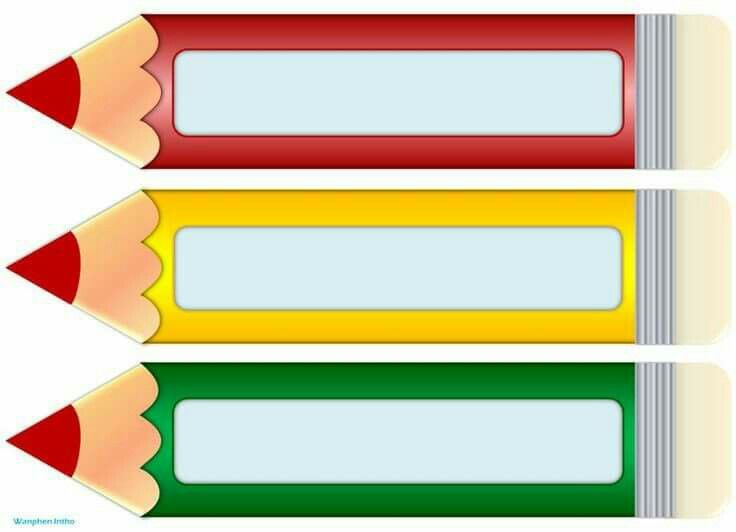
Шаг 2. Копируем таблицу
Способ 1. Не снимая выделения, щёлкаем ПМ → из контекстного меню выбираем команду Копировать:
Способ 2. Не снимая выделения, щелкаем ЛМ по команде Копировать (лента Главная → группа команд Буфер обмена → Команда копировать):
Кстати, вы обратили внимание, что как только мы выделили таблицу, то появились две новые ленты Конструктор и Макет, объединённые общим заголовком Работа с таблицами?
Шаг 3. Открываем программу Exсel. Здесь ваша полная воля:
- Выбор приложение Exсel из главного меню
- Запуск ярлыка с рабочего стола (если вы установили этот ярлык)
- Запуск программы с начального стола:
Выберите нужное приложение из главного меню → щёлкние ПМ → выберите команду Закрепить на начальном экране. В результате на начальном экране у вас появится большая иконка выбранной программы.
В результате на начальном экране у вас появится большая иконка выбранной программы.
| Совет | Последовательно наберите на начальном экране те программы, с которыми вы работаете наиболее часто. Перетасуйте в нужном вам порядке (попросту перетащите иконки) – и вы получите дополнительную экономию времени. Это очень актуально, если вы работаете с большим количеством программ одновременно |
Возвращаемся к нашему списку участников конференции.
Шаг 4. Выделяем ячейку А2 (подводим курсор к ячейке →курсор превращает в белый толстый крест → щёлкаем ЛМ):
Адрес ячейки определяется номером столбца (буква «А») и номером строки (цифра «2»). Красным прямоугольником я выделила адресную строку.А почему выделяем ячейку на второй строке ‒ поймём чуть позже.Шаг 5. Вставляем из буфера обмена таблицу:
Ничего страшного, что таблица некрасивая. Сейчас перед нами стоит задача: разделить ФИО по ячейкам.
Шаг 6. Вставляем два столбца:
- Подводим курсор к названию столбца «С» → курсор превращается в чёрную жирную стрелку, которая смотрит вниз → щёлкаем ЛМ. В результате выделяется весь столбец
- Лента Главная → группа команд Ячейки → команда Вставить →два раза щёлкнуть ЛМ по команде Вставить):
Результат:
Обратите внимание на два обстоятельства:
- Новые столбцы добвавляются всегда слева от выделенного стоблца
- На вставленных столбцах появляется кнопка с кисточкой форматирования. При нажатии на эту кнопку
| Совет | Не пренебрегайте такими подсказками – это поможет сэкономить вам много рабочего времени, а следовательно повысить производительность труда. |
Шаг 7. Распределяем текст по столбцам
- Выделяем столбец «В» (подводим курсор к названию столбца «В» → курсор превращается в чёрную жирную стрелку, которая смотрит вниз → щёлкаем ЛМ)
- Вызываем диалоговое окно «Мастер распределения текста по столбцам» (лента Данные → группа команд Работа с данными → команда Текст по столбцам):
Шаг 8. Работаем с диалоговым окном «Мастер распределения теста по столбцам». Работа с ним не простая, а очень простая и заключена в выполнении 3-х шагов. Надо только внимательно читать информацию на этом окне.
Работаем с диалоговым окном «Мастер распределения теста по столбцам». Работа с ним не простая, а очень простая и заключена в выполнении 3-х шагов. Надо только внимательно читать информацию на этом окне.
Шаг Мастера 1 из 3:
Выбираем формат данных с разделителями, что уже было сделано за нас разработчиками Excel и нажимаем кнопку Далее.
Шаг Мастера 2 из 3:
Выбираем символом-разделителем «пробел» и выбираем режим «Считать последовательные разделители одним». Ведь может случиться так, что между словами окажутся два пробела, и тогда появиться дополнительная пустая ячейка, а нам этого совсем не надо. Я быстро сделала пример, где специально поставила два пробела между фамилией Багговут и именем Карл:
Результат неприятный. Но я отвлеклась.
Шаг Мастера 3 из 3:
Нам осталось только нажать на кнопку Готово и увидеть окно:
Вывод: если в этих столбцах есть данные, то они заменяться на текст, распределённый по столбцам. Я надеюсь, теперь понятно, для чего мы делали два дополнительных столбца? Для того, чтобы информация с титулами и званиями не была бы заменена именами и отчествами.
| Понять и запомнить! | При распределении текста по столбцам имеющаяся информация в соседних столбцах будет заменена распределённым текстом. |
Нажимаем ОК и любуемся результатом:
Шаг 9. Даём каждому столбцу своё имя, выдумывать ничего не будем, так и назовём Фамилия, Имя, Отчество, Титул, звание (щёлкаем по соответствующей ячейке и набираем слово с клавиатуры):
Вообще-то абсолютно неважно, как вы назовёте столбцы, главное, чтобы названия были различными.
Шаг 10. Сохраняем документ (Файл → команда Сохранить как → выбор места сохранения → имя таблицы → ЛМ по кнопке Сохранить):
2. Вставить таблицу в Word с нужными размерами для определения линий сгиба
Шаг 1. Открываем документ Word любым известным вам способом.
Шаг 2. Устанавливаем альбомную ориентацию страницы (лента Разметка страницы → группа команд Параметры страницы → команда Ориентация → команда Альбомная):
Шаг 3. Вызываем диалоговое окно Параметры страницы (лента Разметка старинцы → группа команд Параметры страницы → команда Поля → в выпадающем меню команда Настраиваемые поля):
Вызываем диалоговое окно Параметры страницы (лента Разметка старинцы → группа команд Параметры страницы → команда Поля → в выпадающем меню команда Настраиваемые поля):
Появляется диалоговое окно Параметры страницы:
Шаг 4. Задаем границы печатного поля по 1 см
Сейчас вы можете задать границы печатного поля тремя способами:
Способ 1. Подводим крсор по очереди к кажодму полю, щёлкаем ЛМ, протягиванм мышкой по числовому данному и вводим цифру «1» с клавиатуры
Способ 2. По очереди щёлкаем ЛМ по кнопкам выбора числа, которые находятся слева от каждого поля
Способ 3. А вот этот способ самый хороший. О нём подробнее:
- Введите цифру «1» с клавиатуры, нажмите клавишу Tab. Курсор перескочил в соседнее поле
- Введите цифру «1» с клавиатуры, нажмите клавишу Tab. Курсор перескочил в соседнее поле
- Введите цифру «1» с клавиатуры, нажмите клавишу Tab. Курсор перескочил в соседнее поле
- Введите цифру «1» с клавиатуры
- Нажмите ОК:
| Совет | Используя клавишу Tab, вы можете перемещаться по всем полям любого диалогового окна. |
А теперь задайте масштаб просмотра «Одна страница». Если вы установили у себя мою Панель быстрого доступа (Урок 18 Панель быстрого доступа и Урок 19 Команды на Панели быстрого доступа), то вам достаточно нажать кнопочку «Одна страница»:
Если вы не установили мою Панель быстрого доступа, то вам придётся пройти длинный путь (лента Вид → группа команд Масштаб → кнопка Одна страница):
| Совет | Учитесь работать с Панелью быстрого доступа, она помогает увеличить производительность труда. |
Шаг 5. Вставляем таблицу, которая состоит из одной строчки и 4 столбиков (лента Вставка → группа команд Таблицы → в выпадающем меню выбрать протягиванием ЛМ 1 строчку и 4 столбца):
Получили такую картину:
Теперь надо задать таблице выравнивание точно по центру страницы и спокойно выставить размеры столбцов.
Шаг 6. Выравниванием таблицу по центру страницы (щёлкаем ЛМ по квадратику слева вверху таблицы → лента Макет → группа команд Таблицы → команда Свойства → в открывшемся диалоговом окне Свойства таблицы щёлкаем по иконке «по центру» → ОК):
Шаг 7.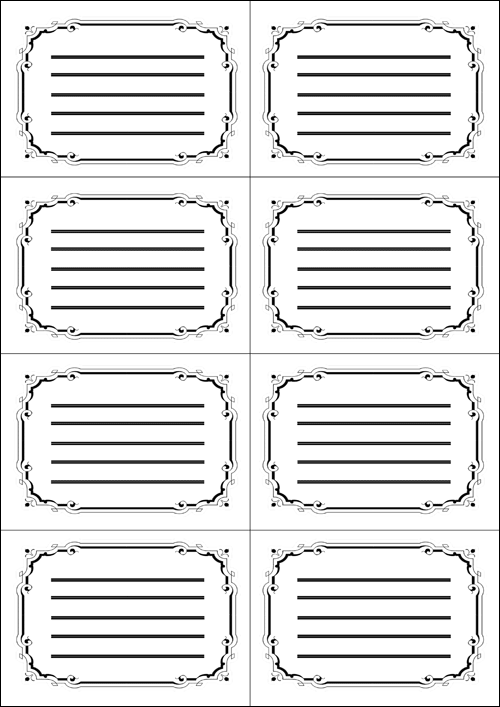
- Выделяем первый столбец (подводим курсор к верху первого столбца, пока курсор не превратится в чёрную жирную стрелку, глядящую вниз)
- Устанавливаем ширину столбца 3 см (лента Макет → группа команд Размер ячейки → поле Ширина столбца). здесь уже придётся вставлять значения вручную – клавиша Tab не поможет. Почему кстати 3 см? Да потому что прибавляется размер границы печатного поля:
- Выделяем второй и третий столбцы (подводим курсор к верху второго столбца, пока курсор не превратится в чёрную жирную стрелку, глядящую вниз, и протаскиваем до третьего столбца)
- Устанавливаем ширину столбца 10 см (лента Макет → группа команд Размер ячейки → поле Ширина столбца):
- Выделяем четвёртый столбец (подводим курсор к верху первого столбца, пока курсор не превратится в чёрную жирную стрелку, глядящую вниз)
- Устанавливаем ширину столбца 3 см (лента Макет → группа команд Разиер ячейки → поле Ширина столбца):
Я надеюсь, вам стало понятно, почему мы выравнивали таблицу по центру страницы? Таблица меняла свои размеры исключительно относительно центра.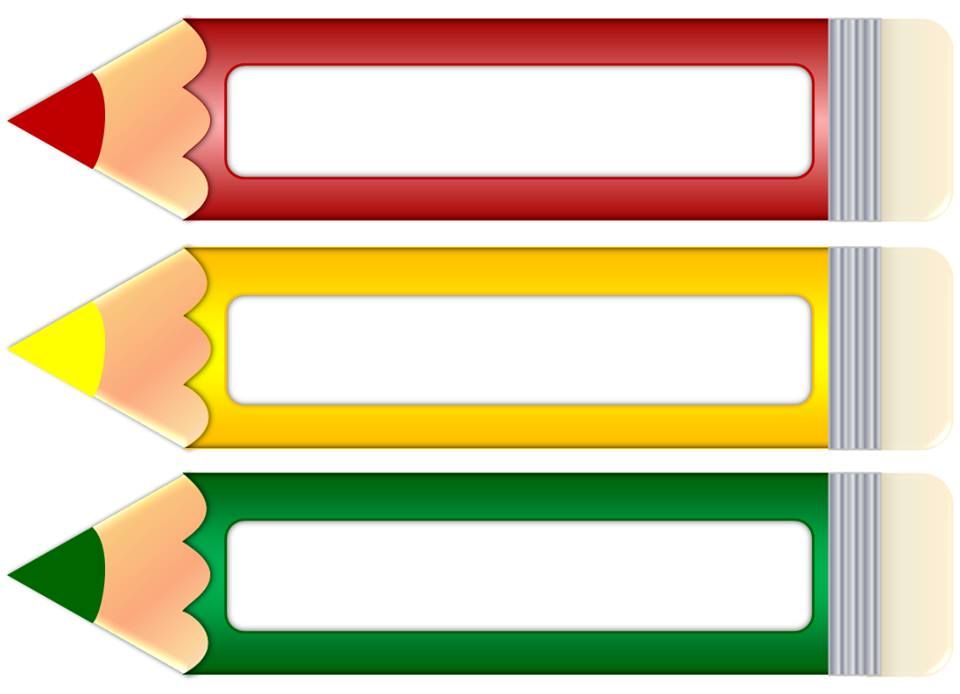 Теперь мы твёрдо уверены, что центр таблицы и центр страницы совпадают.
Теперь мы твёрдо уверены, что центр таблицы и центр страницы совпадают.
Шаг 8. Устанавливаем высоту таблицы 18,4 см (выделяем таблицу → лента Макет → группа команд Размер ячейки → поле Высота строки таблицы):
Размер 18,4 см выбран для того, чтобы не оразовывалась новая странца.
3. Делаем слияние документа и таблицы
Итак, у нас есть заготовка таблички и есть список участников конференции. Осталось выполнить простую задачу: указать куда следует вставлять данные из таблицы Excel.
Шаг 1. Устанавливаем курсор во втором столбце. Просто щёлкаем ЛМ и переходим на ленту Рассылки. Обратите внимание, что на ленте активными являются только две команды: Начать слияние и Выбор получателей
Шаг 2. Выбираем список, который будет отображаться в нашей табличке. В нашем случае это файл «Список участников конференции» (лента Рассылки → группа команд Начало слияния → команда Выбрать получателей → команда Использовать существующий список):
Появляется рабочее окно «Выбор источника данных». Вы помните, где вы сохранили таблицу Excel с названием «список участников конференции»?
Вы помните, где вы сохранили таблицу Excel с названием «список участников конференции»?
Я помню, где я сохранила свою таблицу:
Выбираем файл Excel «Список участников конференции» и нажимаем клавишу ОК. Появляется рабочее окно «Преобразование источника данных»:
Нажимаем ОК. Появляется рабочее окно «Выбор таблицы»:
Обратите внимание на нижнюю часть этого рабочего окна. Галочкой отмечен режим «Первая строка содержит заголовки столбцов». Вернитесь на шаг 9 первого раздела. Именно там мы давали названия столбцам. Нажимаем ОК.
А теперь обратите внимание на ленту Рассылки. Она сразу оживилась после наших манипуляций. Практически все команды стали активными.
Шаг 3. Отмечаем названия столбцов выбранной нами таблицы или, говоря правильно: вставляем поля слияния (лента Рассылки → группа команд Составление документа и вставка полей → команда Вставить поле слияние):
- Вставить поле слияния
- В диалоговом окне отетить поле Фамилия
- Кнопка Вставить
Чтобы два раза не бегать, пройдитесь по всем полям (щелкайте по очереди каждое поле в диалоговом окне «Вставка поля слияния» и нажимайте кнопку Вставка:
Шаг 4. Разделяем поля слияния. После полей слияния «Фамилия» и «Имя» вводим сочетание клавиш Shift+Enter, а после после поля «Отчество» ‒ клавишу Enter с клавиатуры:
Разделяем поля слияния. После полей слияния «Фамилия» и «Имя» вводим сочетание клавиш Shift+Enter, а после после поля «Отчество» ‒ клавишу Enter с клавиатуры:
| Понять и запомнить! | Сочетание клавиш Shift+Enter образует новую строчку, но не новый абзац (см. Урок…) |
Вы обратили внимание, что поля слияния подсвечиваются серым цветом, стоим вам только щёлкнуть по ним? В Уроке 30 я дала такое определение поля:
| Понять и запомнить! | Поле – это зарезервированный участок в документе, который отображает изменения определённого типа в документе. |
В данном случае эти поля слияния означают, что на этом участке документа будет вставляться определённая информация, взятая из таблицы Excel. Давайте посмотрим, какие?
Шаг 5. Посмотрим результаты слияния (лента Рассылки → группа команд Просмотр результатов → команда Просмотреть результаты):
Вы можете пощёлкать по кнопкам перехода и убедиться, что мы создали для каждого участника конференции свою табличку.
А теперь приведём табличку в порядок.
4. Форматирование текста в таблице
Шаг 1. Повернём текст в ячейке на 90° по часовой стрелке (выделим текст → лента Макет → группа команд Выравнивание → кнопка Направление текста → щёлкаем ЛМ):
Шаг 2. Выравниваем текст по центру по правому краю (лента Макет → группа команд Выравнивание → кнопка Выравнять по центру по правому краю):
Вы обратили внимание, что кнопки выравнивания текста относительно ячейки тоже повернулись?
Шаг 3. Задаём интервал для абзаца Фамилия-Имя-Отчество». Для начала выделяем этот абзац (смотри Урок 2 Выделяем текстовую информацию) – тройной щелчок ЛМ по этому абзацу. Убедились, что сочетание клавиш Shift+Enter образует новую строчку, но никак не абзац? Интервал до абзаца пусть будет 30 пт, а интервал после абзаца 42 пт. На Панели Быстрого доступа я переключениями кнопок диапазона устанавливаю нужные мне интервалы:
Если вам не лениво, то можете перейти на ленту Главная → группа команд Абзац → кнопка группы → и уже в диалоговом окне Абзац установить нужные нам значения. Но очень хочется вам доказать, что работать с Панелью быстрого доступа выгодно и удобно.
Но очень хочется вам доказать, что работать с Панелью быстрого доступа выгодно и удобно.
Шаг 4. Увеличиваем шрифт абзаца (ещё раз выделяем абзац тройным щелчком ЛМ → появляется плавающая панель. Выбираем размер шрифта 36 пт и назначаем ему полужирное начертание:
Видите ‒ и не надо уходить на ленту Главная в группу команд Шрифт. Именно из таких мелочей складывается мой стиль работы. Если я могу уменьшить количество нужных действий с трёх до двух – замечательно! А если вместо 5 действий получаю результат одним движением руки – можете представить, как увеличивается производительность труда при меньших трудозатратах!
Шаг 5. Теперь займемся титулом. Выделяем слово «Генерал» уже двумя щелчками ЛМ → появляется плавающая панель, в которой мы выбираем размер шрифта 24 пт:
5. Размещаем текст в зеркальном отражении в соседнюю ячейку
Шаг 1. Переходим в соседнюю ячейку (щелчок ЛМ в соседней ячейке).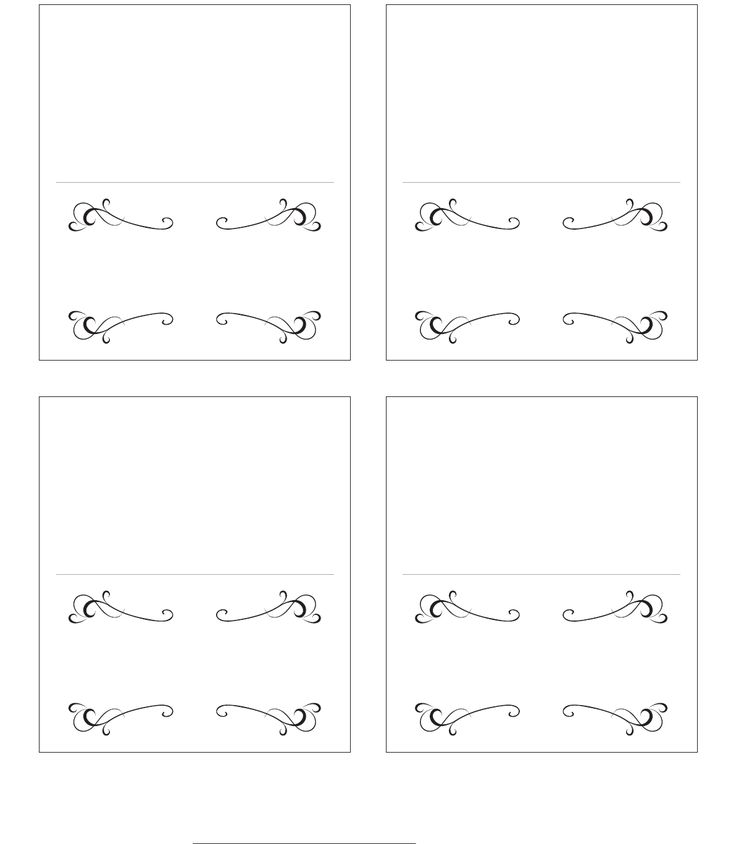
Шаг 2. Меняем направление текста и выравниваем его по центру по левому краю:
Шаг 3. Копируем текст, переходим в соседнюю ячейку (просто щёлкаем ЛМ) и вставляем текст в соседнюю ячейку.
Обратите внимание, как надо выделять текст. Символ конца ячейки не входить в область выделения. Если вы выделите полностью ячейку, то при копировании вы скопируете именно ячейку со всеми атрибутами. И при вставке из буфера обмена вы вставите именно ячейку. Так что при выделении текста будьте внимательны – выделяйте только текст:
Ура! Получилось!
Шаг 4. Посмотрите все записи (лента Рассылки → группа команд Просмотр результатов → кнопка просмотров записей):
6. Печать и сохранение документа с полями слияния
Шаг 1. Можно посылать на печать (лента Рассылки → группа команд Завершить → кнопка Найти и объединить → из выпадающего меню команда Печать документов):
Сохраните этот файл, объединяющий документ и таблицу. Но при открытии этого файла будет выходить окно:
Но при открытии этого файла будет выходить окно:
| Понять и запомнить! | Операция Слияние объединяет два файла: документ Word и таблицу Excel. Удаление таблицы Excel приведёт к потере данных, которые использовались в документе Word. |
Шаг 2. А что делать, если нам надо передать файл с замечательно сделанным слиянием в другой отдел, в типографию? Выхода два:
- Передать оба файла: и документ и таблицу
- Объединить документы (лента Рассылки → группа команд Завершить → кнопка Найти и объединить → из выпадающего меню команда Изменить отдельные документы):
Появится диалоговое окно «Составные новые документы»:
Оставляем отметочку «все» и нажимаем ОК. Любуемся результатом:
Я специально уменьшила масштаб и расположила по две страницы, чтобы вы увидели результат. Теперь вы можете сохранить этот документ, в котором число страниц равно числу участников конференции «За мир во всём мире!». По умолчанию документ называется «Письма..», но я советую всегда давать своё уникальное, а главное понятное имя файлу. И вот этот файл уже абсолютно независим от таблицы Excel. Теперь можно передавать этот файл куда угодно!
По умолчанию документ называется «Письма..», но я советую всегда давать своё уникальное, а главное понятное имя файлу. И вот этот файл уже абсолютно независим от таблицы Excel. Теперь можно передавать этот файл куда угодно!
Теперь вы сможете:
- Разбить текст в Exсel по столбцам
- Вставить таблицу в Word с нужными размерами для определения линий сгиба
- Организовать слияние таблицы и документа
- Отформатировать вставленные поля слияния в документе
- Расположить текст в таблице с обеих сторон
- Организовать печать всех табличек
Заключение. Статья получилась очень большой. И на первый взгляд сложной. Но вспомните: по ходу действия мы узнали много интересного:
- Способы выделения талицы в Word
- Организация начального экрана
- Определение адреса в таблице Excel
- работа с клавишей Tab в диалоговых окнах
- Создание новой строчки в абзаце сочетанием клавиш Shift+Enter
- Работа с плавающей панелью
- И много другого.

Изготовление таких табличек занимает у меня от 5 до 10 минут не зависимо от количества участников, вот принтер будет печатать 20 минут.
Вообще-то возможность рассылки придумана для того, чтобы рассылать одинаковые письма по различным адресам. Но это, я думаю, вы уже поняли. Но я использую Слияние и при изготовлении табличек, и при создании поздравительных писем, и при выгрузке экзаменационных билетов из таблицы Excel в документ Word.
Как сделать металлическую табличку на памятник, дом, дверь
Современные технологии позволяют изготавливать таблички с помощью лазерной гравировки, сублимационной печати, компьютерной гравировкой, напылением. Но все они требуют дорогостоящего оборудования и недоступны для применения в домашних условиях.
Предлагаемая, технология изготовления металлических табличек доступна для самостоятельного изготовления с минимальными затратами времени и средств. На фотографии представлена сделанная своими руками ритуальная металлическая табличка, установленная на надгробном кресте.
Шлифовка и полировка основания таблички
В качестве основания для таблички можно использовать практически любой листовой материал, выдерживающий температуру нагрева до 200 °С. Лучше всего подойдет алюминий, так как он легко обрабатывается и устойчив к атмосферным воздействиям, что важно, если табличка будет установлена на улице, например, как адрес или номер дома, дачи.
Для изготовления ритуальной таблички из листового алюминия толщиной 2 мм была вырезана с помощью ножовки по металлу пластина размером 148×200 мм и по углам, на расстоянии 8 мм от края, просверлены четыре отверстия для крепления диаметром 6 мм.
Поверхность основания таблички была покрыта царапинами и имела другие механические дефекты. Поэтому перед нанесением надписи поверхность была отшлифована мелкозернистой наждачной бумагой с помощью плоскошлифовальной машинки. Для исключения перемещения основания таблицы при шлифовке, оно было закреплено на листе фанеры с помощью четырех саморезов, закрученных в отверстия по углам.
После шлифовки поверхность основания таблички приобрела равномерную матовую поверхность, на которую можно наносить рисунок, но хотелось зеркального блеска, и поэтому решил ее еще отполировать.
Для этого вместо наждачной бумаги на шлифовальную машинку был закреплен войлок, натертый пастой ГОИ. Полировальных паст выпускается много марок и можно использовать любую, предназначенную для полировки металла.
Для того, чтобы меньше тратить сил на прижатие шлифовальной машинки можно положить на нее груз весом в пару килограмм.
После часовой шлифовки и полировки поверхность основания для таблички приобрела зеркальную поверхность и в ней стали отражаться окружающие предметы.
Изготовление шаблона для таблички
Для создания шаблона ритуальной таблички нужно загрузить один из ниже представленных файлов в программу Word и отредактировать. Для изготовления таблички по предлагаемой технологии необходимо отобразить изображение зеркально. Некоторые принтеры позволяют в Свойствах устанавливать режим печати Зеркальное отражение. Если у вас такой принтер и все устраивает, то можно распечатать шаблон и заняться изготовлением таблички.
Если у вас такой принтер и все устраивает, то можно распечатать шаблон и заняться изготовлением таблички.
| Шаблоны ритуальных табличек для бесплатной загрузки | ||
|---|---|---|
| Количество погребённых | Вид шаблона | Ссылка для скачивания |
| 1 | позитив | Скачать |
| 1 | негатив | Скачать |
| 2 под одной фамилией | позитив | Скачать |
| 2 под одной фамилией | негатив | Скачать |
| 2 под разными фамилиями | позитив | Скачать |
| 2 под разными фамилиями | негатив | Скачать |
В последних версиях Word такая возможность тоже есть, но гораздо лучшего результата можно добиться при преобразовании изображения с помощью программы Фотошоп, так как она позволяет изменить размер и место размещения надписей, что невозможно сделать Word.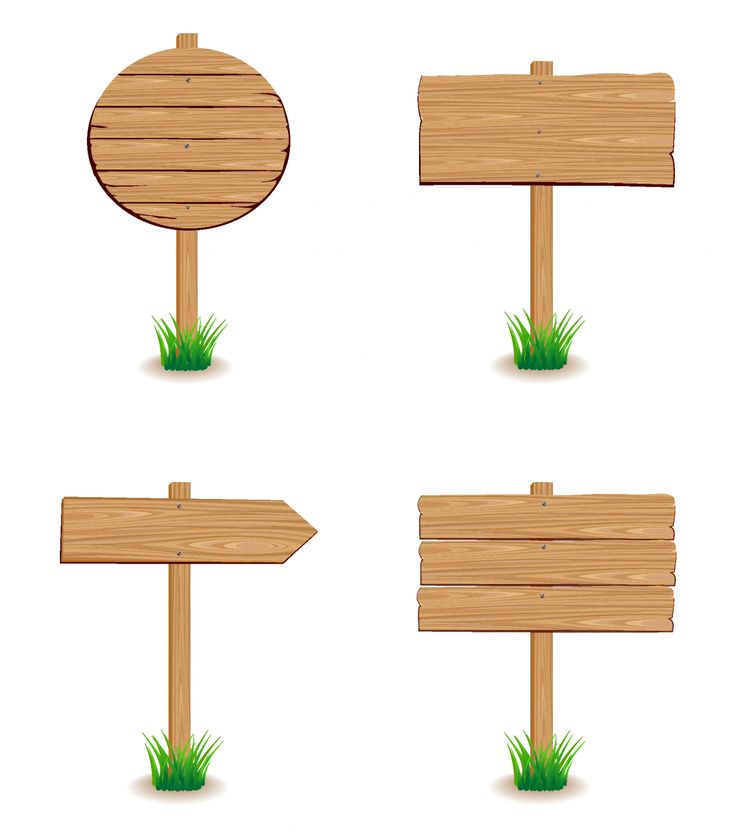
Проще всего перенести картинку таблички из Word в Фотошоп через буфер обмена компьютера. Для этого нужно в Word нажать на пиктограмму Предварительный просмотр, увеличить масштаб, чтобы табличка занимала максимальную площадь экрана, и нажать клавишу на клавиатуре PrtSc.
Далее запустить программу Фотошоп, нажать Файл/Создать. В открывшемся окне нажать ОК. Когда всплывет окно нажать Ctrl+V. Изображение из буфера скопируется в Фотошоп для продолжения редактирования.
На следующем шаге следует выполнить кадрирование изображения, чтобы отсечь все лишнее, воспользовавшись инструментом Рамка в вертикальной панели слева.
Для изменения размера надписей нужно последовательно выделить каждое слово прямоугольной рамкой, как показано на фотографии, и выбрать инструмент Редактирование/Свободное трансформирование.
На следующем шаге после редактирования картинку нужно отобразить зеркально и задать размеры сторон. Для выполнения зеркального отражения нужно выделить всю картинку таблички инструментом прямоугольная область и выбрать Изображение/Вращение изображения/Отобразить холст по горизонтали./8a44af3d0c7f22d.ru.s.siteapi.org/img/0a62191baf2d75680a51f848b43ce9299e581182.jpg)
Теперь осталось только установить требуемые размеры таблички. Для этого нужно нажать в верхнем меню Размер/Размер изображения и в окошках прописать требуемые размеры в сантиметрах, и сохранить подготовленный для печати шаблон ритуальной таблички.
На фотографии представлен зеркальный позитив сделанного своими руками шаблона. При желании оливковую ветвь можно заменить любым другим рисунком, например, звездочкой или крестом, нарисованными самостоятельно или взятыми из Интернета.
Нанесение рисунка на поверхность основания таблички
Нанесение рисунка на табличку проще всего выполнить с использованием шаблона, напечатанного на лазерном принтере. В принтере тонер на бумаге закрепляется путем расплавления, нанесенного на нее порошка после нагрева до 200°C. При повторном нагреве тонер опять становится жидким. Это свойство тонера и использовано для переноса рисунка с поверхности бумаги на табличку. Отмечу, что распечатка со струйного принтера для этих целей не подойдет, так как в нем рисунок наносится чернилами.
На технологии нанесения рисунка останавливаться не буду, так как она подробно описана в статье Печатные платы – изготовление в домашних условиях своими руками.
Современные лазерные принтеры при печати наносят очень тонкий слой тонера на бумагу и для получения качественного изображения на табличке нужно трижды напечатать изображение на одном листе. За счет неточного позиционирования бумаги в лотке принтера получится небольшое размытие краев рисунка знаков, но в данном случае это не имеет особого значения, так как ширина и высота букв и цифр имеют большие размеры.
При изготовлении шаблона для таблички можно использовать любую водорастворимую бумагу, например, для офисной печати. Но я предпочитаю кальку, так как через нее хорошо виден рисунок, и поэтому удобно позиционировать шаблон на основании таблички, да и отстает калька от тонера лучше.
Для качественного перенесения тонера с бумаги на поверхность основания таблички нужно обеспечить равномерное и плотное ее прилегание. Для этого на шаблон было положено пять слоев газеты, затем прижатых пластиной, аналогичной основанию таблички. Пластина была изготовлена одновременно с основанием таблички для закрепления ее на кресте. С помощью винтов пластины были притянуты друг к другу.
Для этого на шаблон было положено пять слоев газеты, затем прижатых пластиной, аналогичной основанию таблички. Пластина была изготовлена одновременно с основанием таблички для закрепления ее на кресте. С помощью винтов пластины были притянуты друг к другу.
Далее этот бутерброд был помещен в электрическую духовку и при достижении температуры 200°C выдержан в течение часа с последующим остыванием. Для надежности прилегания шаблона по центру пластины был установлен груз в несколько килограмм.
После остывания до комнатной температуры табличка была помещена для раскисания бумаги на несколько часов в воду и затем под водяной струей удалена калька. Качество рисунка получилось достаточно высоким. В случае неудачного нанесения надписи можно с помощью ветоши, смоченной в ацетоне, легко удалить тонер и с учетом полученного опыта нанести повторно.
По задумке предполагалось нанести надпись тонером и вытравить вокруг нее металл с помощью травильного раствора. Затем удалить ацетоном тонер и оставить зеркальные буквы. Но когда была удалена бумага, то оказалось, что табличка отлично смотрится и буквы черного цвета для траурной таблички вполне уместны. При желании можно тонер сверху покрыть краской любого цвета. Поэтому осталось только нанести тонкий защитный водостойкий слой в виде эпоксидной смолы.
Но когда была удалена бумага, то оказалось, что табличка отлично смотрится и буквы черного цвета для траурной таблички вполне уместны. При желании можно тонер сверху покрыть краской любого цвета. Поэтому осталось только нанести тонкий защитный водостойкий слой в виде эпоксидной смолы.
Небольшое количество эпоксидной смолы было нанесено по центру и затем разглажено по поверхности тонким слоем с помощью карточки. Через несколько часов табличка была готова для установки.
Перед переносом тонера и покрытием таблички защитным слоем нужно в обязательном порядке обезжиривать поверхность. Для этого достаточно помыть ее щеткой с хозяйственным мылом или любым моющим средством для посуды.
Крепление таблички
Так как крест представлял собой витиеватую конструкцию, и сверлить в нем отверстия не хотелось, то было принято решение закрепить табличку с помощью дополнительной алюминиевой пластины такого же размера, как и табличка.
Крепление было выполнено с помощью четырех винтов М5 длиной 50 мм.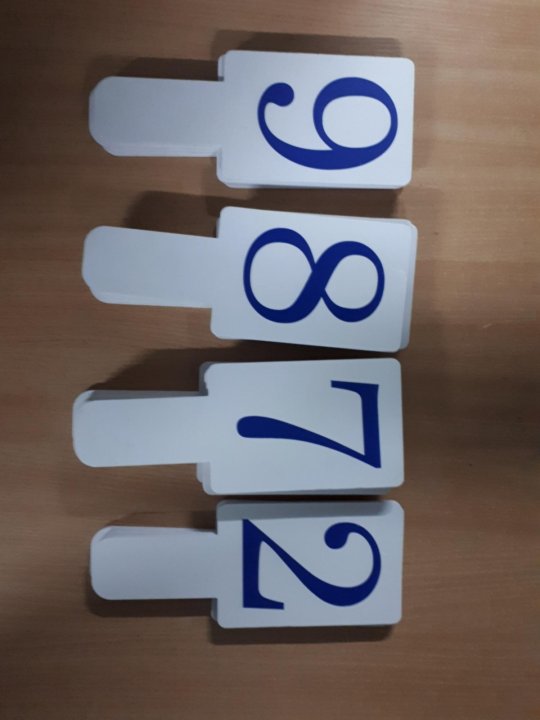 Для невозможности снять табличку без инструмента, было использовано по две гайки, крепко затянутые между собой.
Для невозможности снять табличку без инструмента, было использовано по две гайки, крепко затянутые между собой.
О способах крепления предметов на кирпичной, бетонной, стене из гипсокартона или деревянной можно узнать из серии статей Все о креплении на стене
На фотографии изображен надгробный крест с закрепленной на нем ритуальной табличкой, изготовленной своими руками в домашних условиях. Как видите, табличка выглядит вполне прилично и хорошо читается с расстояния в несколько метров.
Как сделать вывеску своими руками
Пришло время признать это. У меня небольшая проблема….
Вам не потребуется много времени, скажем, 20 секунд, чтобы войти в мой дом, чтобы понять, что я постепенно становлюсь текстовым наркоманом «искусства». Кажется, я не один. Зайдите в любой магазин, где продаются товары для дома и декор, и вы их найдете. В любом размере, стиле и модели.
Ничего не могу с собой поделать. Я влюблен. Я все равно люблю шрифты. Соедините их с фразой, стихом из Библии или лирикой песни, которую я люблю? Я счастливый турист. (Например… на этой стене есть ТРИ текстовых рисунка/знака… Кажется, они размножаются здесь, как кролики!)
(Например… на этой стене есть ТРИ текстовых рисунка/знака… Кажется, они размножаются здесь, как кролики!)
Но то, что я что-то люблю, не означает, что в бюджете есть возможность пойти и купить это…
Введите самый простой способ изготовления знаков.
Сработало!
Когда я впервые сделал это пару лет назад, я подумал: «Это ВЫГЛЯДИТ легко и ВЫГЛЯДИТ, что это должно работать, но я не собираюсь ВЕРИТЬ, что это сработает, пока не увижу». (Кто-нибудь еще работает таким образом и перестраховывается, чтобы не разочароваться?) На самом деле, я так НЕ верил, что это сработает, что использовал коробку для пиццы 9.0016
, чтобы сделать мой первый знак. (Правда! Я не шучу!) Я подумал, что если это не сработает, то я вложил только свое время, а не деньги.
Но, небесный хор, это ДЕЙСТВИТЕЛЬНО сработало!
(Вот вывеска, сделанная из коробки для пиццы, которую я сделал 2,5 года назад… и да, я ПОЛНОСТЬЮ вывешиваю ее у себя дома осенью каждый год.) Теперь вы на Внутренний круг некоторых моих секретов украшения …. подмигнул, подмигнул.
подмигнул, подмигнул.
Хотите научиться делать вывески самостоятельно? Да? (На самом деле, это ОЧЕНЬ ПРОСТО! Как только вы изучите эту технику, вы сможете использовать ее для самых разных целей!)
Хотя я БУДУ предупреждать вас, как только вы начнете, трудно остановиться! (Это как пончики, нельзя останавливаться на одном!)
{Для вашего удобства этот пост содержит партнерские ссылки. Использование этих ссылок может привести к тому, что я получу небольшую комиссию, но абсолютно БЕСПЛАТНО для вас! Вы можете узнать больше о моей приверженности прозрачности, посетив мое Заявление о раскрытии информации.}
(Отказ от ответственности: этот метод используется на многих веб-сайтах, поэтому я НЕ изобретаю велосипед или что-то в этом роде (и, к сожалению, я не могу вспомнить где Я впервые увидел эту технику, так что могу отдать должное этому блоггеру… вздох… Шутки нет: мне исполнилось тридцать, и мой мозг превратился в кашу. Или, может быть, это сделали дети?….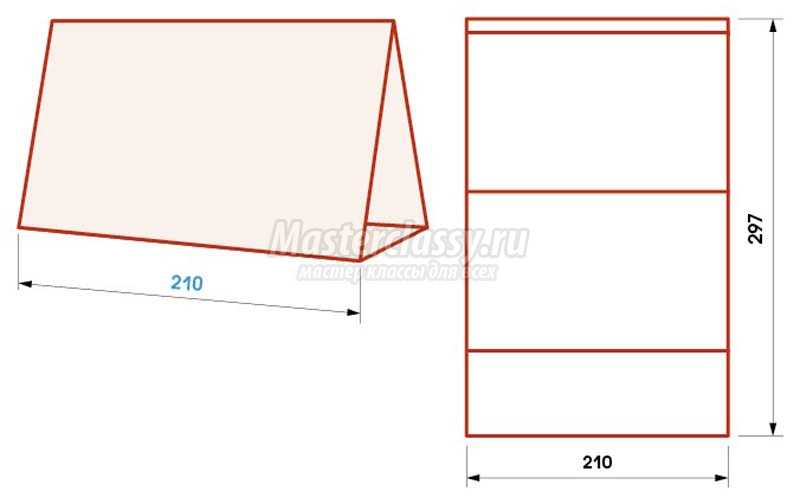 хммм….одна из тайн жизни!)
хммм….одна из тайн жизни!)
Вот что вам нужно:
- дерево, холст в цвет фона, который вы хотите (окрашенная коробка для пиццы… кхм 😉
- заточенный карандаш (Идите с Тикондерогой. Это Феррари в мире остро заточенных карандашей. Ха! Но на самом деле — вы преобразитесь!)
- копировальная бумага
- доступ к компьютеру с Интернетом или текстовой обработкой и принтером (это ноутбук, похожий на тот, который я использую, хотя мой «сливовый», но этот с СЕНСОРНЫМ ЭКРАНОМ?!! Клянусь, иногда мне кажется, что мы живем в Эпизод «Джетсоны»!)
- ручка с хорошим наконечником
- лента
- малярная ручка (или маркер Sharpie в зависимости от поверхности, с которой вы работаете) Я наносила знаки двумя способами: рисовала кистью (знак тыквы был сделан таким образом) и раскрасьте ручки. Ручки для рисования делают это НАСТОЛЬКО быстро!
Процесс: метод переноса грифеля карандаша
- Введите нужные слова в программе обработки текстов для входа в систему и распечатайте их в нужном размере.

- Используйте карандаш и закрасьте всю ОБРАТНУЮ сторону, где находится текст. (Стержень карандаша должен быть достаточно толстым, чтобы его можно было перенести на табличку.)
- Переверните бумагу на правую сторону и приклейте скотчем то место, где должно быть слово на табличке.
- С помощью пера обведите контур текста. (Осторожно поднимите край, чтобы убедиться, что грифель хорошо переносится на знак. Если нет, измените тип ручки или убедитесь, что грифель карандаша действительно хорошо покрывает область на бумаге; вам может понадобиться больше.)
- Когда весь текст будет обведен выбранным вами шрифтом, удалите бумагу (вы можете сохранить ее для повторного использования, если хотите сделать несколько). в цвете по вашему выбору (или Sharpie в зависимости от поверхности, с которой вы работаете).
- Отойди и полюбуйся своей новой вывеской! Для настенных вывесок, которые я сделал, я смог использовать полоски Command Strip 3M (мне они очень нравятся!).
 Вот мой «благословенный» знак на части стены галереи в моей гостиной. (Отпечаток медведя был сделан моим талантливым шурином. Вы можете ознакомиться с другими его работами здесь. Ананас в Римлянам 12:13 — это печатная форма, сделанная Эмбер в Wrapped in Raffia. Вы можете распечатать свою здесь.)
Вот мой «благословенный» знак на части стены галереи в моей гостиной. (Отпечаток медведя был сделан моим талантливым шурином. Вы можете ознакомиться с другими его работами здесь. Ананас в Римлянам 12:13 — это печатная форма, сделанная Эмбер в Wrapped in Raffia. Вы можете распечатать свою здесь.)
Это просто, обещаю!
Здесь может быть семь шагов, перечисленных выше, но мне потребовалось буквально 15 минут , чтобы сделать ОБА знака.
Изготовление этой маленькой деревянной таблички с надписью «Благословение» обошлось мне в 1 доллар. Я называю это ПОБЕДОЙ!
Обновление : Хотите сделать большой знак на холсте? Посмотрите мой последний пост о создании вывесок здесь.
Что ты собираешься написать на своей вывеске? Буду рад услышать о вашем плане в комментариях!
Как сделать знак падения за три шага
3,6 К акции
- Фейсбук
- Твиттер
- Электронная почта
Вы можете сделать свой собственный знак падения в три простых шага! Вы собираетесь использовать дерево, бумагу для вырезок и буквы.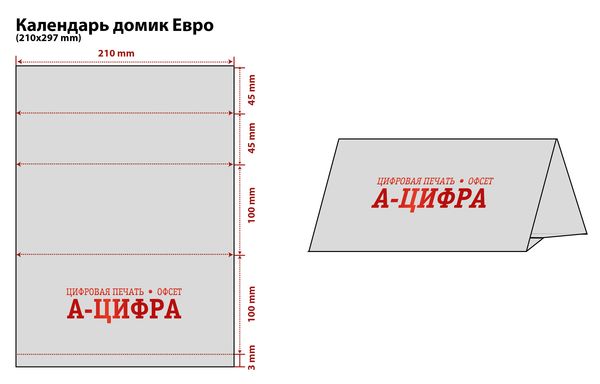 Этот осенний знак легко настроить!
Этот осенний знак легко настроить!
Требуемые навыки: Начальный средний уровень. Этот осенний проект вывески проверит ваши знания о том, как мод подсовывать листы бумаги без складок. Я даю вам советы ниже, но это поможет, если у вас есть опыт работы с Mod Podge, так как это большой кусок дерева.
Так как наступила осень, мне очень захотелось сделать для дома новый осенний знак своими руками . В прошлом году я сделал знак урожая, используя винил, поэтому в этом году я решил попробовать Mod Podge и посмотреть, что у меня получится.
Я обсуждал знак Хэллоуина или осень, и, наконец, осень победила. Я знал, что смогу продержаться намного дольше, если сделаю это!
Что меня очень порадовало, так это использование бумаги для вырезок с рисунком под дерево, которая уже давно лежит у меня в заначке. Я уверен, что вам знакомо чувство, когда вы вытаскиваете что-то из своей заначки и, наконец, используете это. Что могу сказать — это спешка.
Table of Contents
Так как вы собираетесь быть модом, подсовывающим большую поверхность (кусок дерева), я хотел бы дать вам несколько советов и приемов, как добиться успеха в осенних знаках. Сначала давайте начнем с трех шагов для этого проекта:
- Покройте стороны
- Добавьте бумагу для вырезок сверху
- Запечатайте буквы сверху
Мы перейдем к этим шагам через мгновение. Сначала поговорим о поверхностях.
Поверхность для использованияВы можете получить древесину для знака падения где угодно – на стройке, лесопилке, в магазине товаров для дома. В некоторых Home Depot или Lowe’s вам даже нарежут доску нужного вам размера (и у них есть контейнеры с дополнительными деталями!).
Нет смысла покупать дорогую доску (сосна подойдет). Просто убедитесь, что доска относительно гладкая и на ней нет огромных узлов, которые будут мешать вашему подтягиванию.
Вы даже можете использовать холст или другую поверхность, если хотите. Это не обязательно должно быть дерево!
Это не обязательно должно быть дерево!
Моя единственная рекомендация для вас, что вы придерживаетесь поверхности шириной 12 дюймов или меньше – ИЛИ шириной вашей бумаги для вырезок, если она меньше 12 дюймов. Таким образом, вам не придется лепить все вместе. Это сделает вашу жизнь проще.
Применение бумагиБолее толстая бумага лучше подходит для предотвращения складок с Mod Podge. Если ваша бумага относительно толстая, вам будет достаточно:
- Нанесите средний слой Mod Podge на древесину и обратную сторону бумаги
- Быстро положите бумагу на древесину и разгладьте ее с помощью руки или брайер
- Дайте высохнуть в течение 15–20 минут
- Нанесите 1–3 слоя Mod Podge поверх
бумагу с водой, прежде чем применять Mod Podge и положить его вниз.
Я должен был сделать это в своем цветочном проекте вешалки для одежды своими руками. Это работает очень хорошо! Я держу бутылку с туманом в своей мастерской для тонкой бумаги Mod Podging.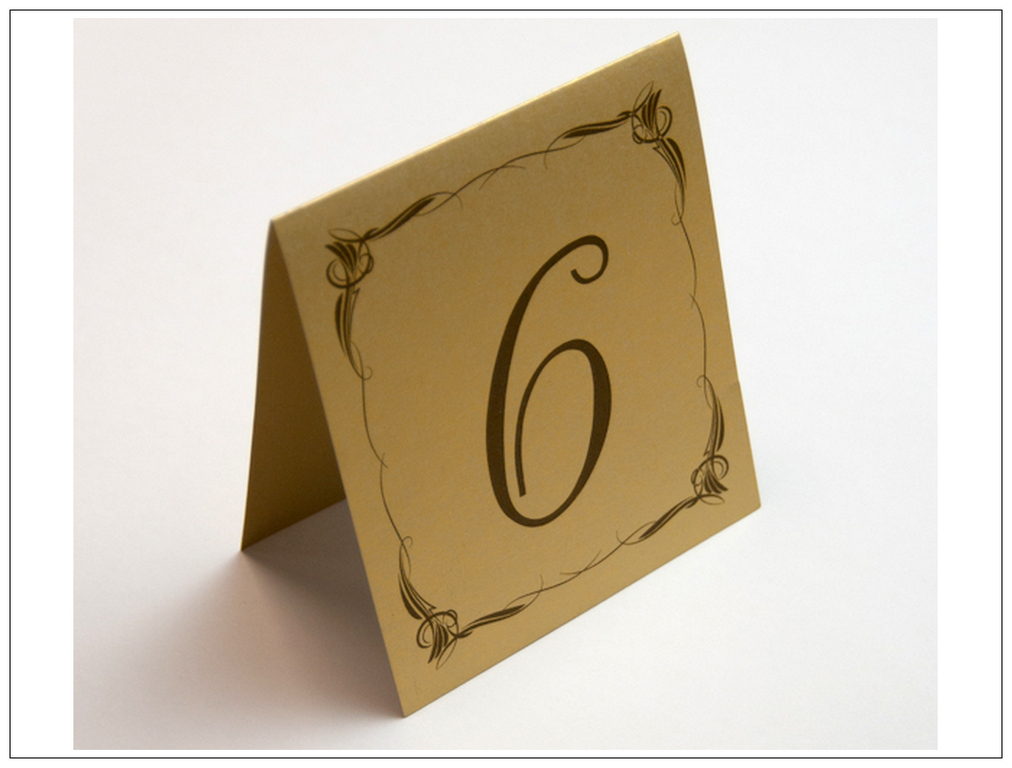
Вы можете модифицировать буквы Podge в верхней части осенней вывески, но не ограничивайтесь бумажными буквами. Разве не было бы забавно использовать буквы из папье-маше или деревянные буквы? Вы даже можете нанести их на доску акриловой краской (да, вы можете рисовать поверх Mod Podge).
Теперь, когда мы закончили с часто задаваемыми вопросами, продолжайте читать, чтобы получить полное руководство по осенним знакам!
Соберите эти материалы
- Твердое покрытие Mod Podge
- Дерево размером примерно 12″ x 32″
- Брайер Mod Podge
- Аппликатор кисти Mod Podge
- на ваш выбор)
- Канцелярский нож и коврик
Начнем!!
Шаг 1. Закройте боковые стороныЯ разрезал бумагу для вырезок на полоски, затем покрыл стороны дерева полосками и Podge.
Я добавил еще немного Mod Podge сверху с помощью аппликатора и использовал мой «удобный денди» брашинг Mod Podge, чтобы сгладить любые пузырьки.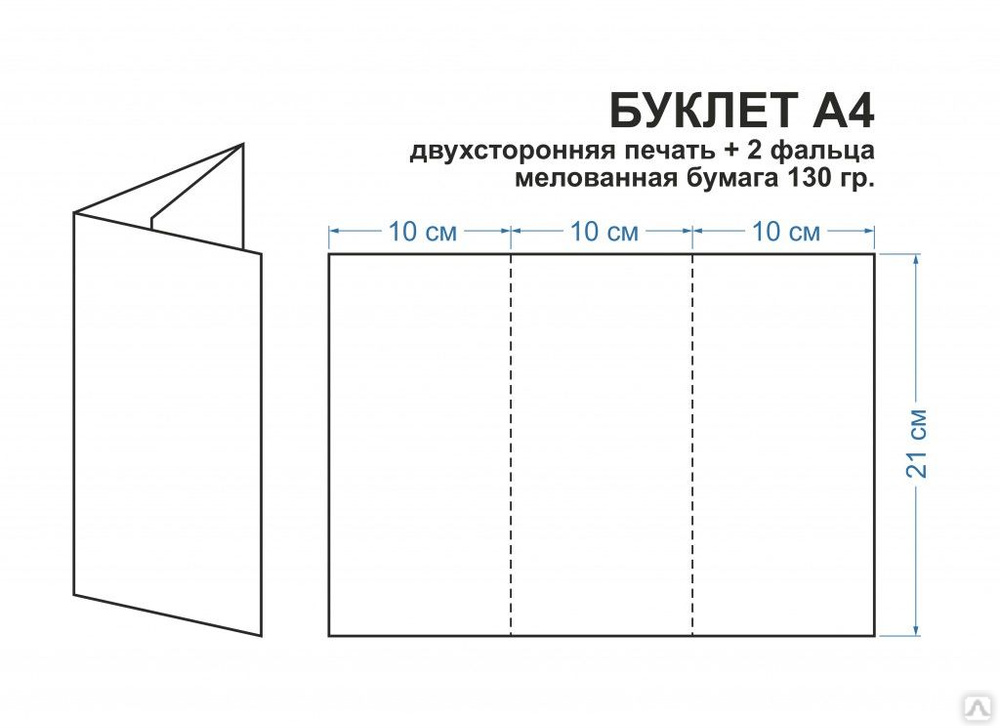 Если всплывает какая-либо бумага для вырезок, добавьте еще немного Mod Podge, а затем снова разгладьте.
Если всплывает какая-либо бумага для вырезок, добавьте еще немного Mod Podge, а затем снова разгладьте.
Теперь пришло время добавить бумагу для вырезок к верхней части вашего осеннего знака!! Для этой части мне понадобилось три листа бумаги для вырезок.
Я начал с верхней части, нанеся на дерево слой Mod Podge, а сверху положил бумагу для вырезок. Еще раз я использовал свой валик, чтобы сгладить любые пузыри.
После того, как я собрал все три кусочка, я покрыл верхнюю часть бумаги для вырезок большим количеством Mod Podge. Поскольку бумага для вырезок не была точного размера дерева на одном краю, я подождал, пока Mod Podge высохнет, и отрезал излишки своим ножом X-Acto.
Кстати, я нашел эту бумагу для вырезок в Hobby Lobby. Вы также можете найти бумагу для вырезок под дерево в Интернете.
Шаг 3 – Добавьте буквы Вам понадобятся буквы для этой поделки. Для вырезания букв я использовал станок для резки Silhouette, но вы всегда можете найти готовые буквы в магазине товаров для рукоделия, распечатать буквы и вырезать их и т. д.
Для вырезания букв я использовал станок для резки Silhouette, но вы всегда можете найти готовые буквы в магазине товаров для рукоделия, распечатать буквы и вырезать их и т. д.
Как вам будет проще. Есть вариантов , если у вас нет режущего станка.
Мне очень хотелось, чтобы моя надпись имела эффект тени, поэтому я вырезала два набора букв одинакового размера, но разных цветов. Я выложил свой первый набор букв, потом добавил свой Mod Podge. Как только он высох, я добавил следующий набор букв.
Последние штрихи
После того, как я дал высохнуть своему осеннему знаку в течение часа, я был готов к показу! Украсьте свой знак тыквами, как эти тыквы с песчаным водопадом.
Как вам мой осенний знак?!?! Я очень взволнован тем, как это получилось, и мне нравятся цвета здесь. Я чувствую, что это идеально подходит моему стилю.
Осень — такое веселое время для украшения, это просто делает меня такой счастливой. А вы? Теперь мне нужно сделать такую табличку на День Благодарения, и на Рождество, и на любой другой праздник!
Время подготовки 20 минут
Активное время 1 час
Общее время 1 час 20 минут
Сложность Easy
Ориентировочная стоимость 8 долларов США
Материалы
- Жесткое пальто Mod Podge
- Дерево — около 12 x 32 дюймов, размер
- Бумажные письма
Инструменты
- Брайер
- Аппликатор-кисть
- Канцелярский нож и коврик
- Правитель
- Карандаш
Инструкции
- Отмерьте, отметьте и вырежьте бумагу для вырезок, чтобы она подошла к дереву (включая стороны).




 Вот мой «благословенный» знак на части стены галереи в моей гостиной. (Отпечаток медведя был сделан моим талантливым шурином. Вы можете ознакомиться с другими его работами здесь. Ананас в Римлянам 12:13 — это печатная форма, сделанная Эмбер в Wrapped in Raffia. Вы можете распечатать свою здесь.)
Вот мой «благословенный» знак на части стены галереи в моей гостиной. (Отпечаток медведя был сделан моим талантливым шурином. Вы можете ознакомиться с другими его работами здесь. Ананас в Римлянам 12:13 — это печатная форма, сделанная Эмбер в Wrapped in Raffia. Вы можете распечатать свою здесь.)